Cum să remediați produsele WooCommerce care nu sunt afișate pe pagina magazinului
Publicat: 2023-09-06Căutați o modalitate de a remedia produsele WooCommerce care nu apar pe pagina magazinului?
Este destul de greu să gestionezi un magazin fără a fi nevoie să vezi că întregul inventar nu este afișat. Partea cea mai proastă este că nu există multe ghiduri bune care să vă ajute să rezolvați această problemă.
Și faptul că această problemă apare de la WordPress și WooCommerce atunci când sunt software super popular este și mai confuz. Dar vestea bună este că puteți rezolva această problemă o dată pentru totdeauna.
În acest articol, vom analiza câteva modalități foarte simple de a remedia erorile produselor WooCommerce care nu apar pe pagina magazinului. Ar trebui să vă ia mai puțin de 10 minute pentru a rezolva problema pentru totdeauna.
Sună bine? Să ne scufundăm.
PushEngage este pluginul numărul 1 pentru notificări push din lume. Ia-l gratuit!
De ce produsele WooCommerce nu sunt afișate pe pagina magazinului?
Să începem prin a arunca o privire la unele dintre cele mai comune motive pentru care produsele WooCommerce nu sunt afișate pe pagina magazinului dvs.
#1. Pagina de magazin personalizată
Tocmai ați trecut la o nouă temă WooCommerce și acum vă zgâriați și vă întrebați de ce pagina dvs. de magazin este în mod misterios goală? Ei bine, nu-ți face griji, există șanse mari ca noua ta temă să fie vinovată.
Vedeți, unele teme vin cu propriile lor aspecte personalizate ale paginii de magazin. Dacă acesta este cazul cu noua ta temă, va trebui să faci o modificare rapidă a setărilor WooCommerce pentru a te asigura că produsele tale revin triumfător la pagina Magazin.
Iată detaliile: veți dori să setați această pagină de magazin personalizată ca cea implicită în setările dvs. WooCommerce. Odată ce ați făcut acest lucru, produsele dvs. ar trebui să înceapă să apară pe pagina dvs. de magazin fără probleme. Este o soluție simplă pentru a vă readuce magazinul în acțiune!
#2. Conflict de pluginuri
Un alt motiv comun pentru care pagina dvs. WooCommerce Shop ar putea refuza să afișeze produse este temutul conflict de plugin.
Vedeți, nu toate pluginurile WordPress se joacă frumos între ele. Uneori, atunci când introduceți un nou plugin pe site-ul dvs., acesta poate arunca o cheie în lucru, intrând în conflict cu alte plugin-uri pe care le aveți deja la bord.
Acest lucru este valabil mai ales atunci când aveți de-a face cu pluginuri care nu au văzut actualizări de ceva vreme. Dacă dezvoltatorul unui plugin a slăbit actualizările, este mai probabil să provoace probleme de compatibilitate, în special cu un sistem complex precum WooCommerce.
Așadar, dacă ați adăugat recent un plugin la arsenalul dvs. WordPress și dintr-o dată pagina dvs. de magazin a devenit necinstită, este timpul să vă puneți pălăria de detectiv și să investigați dacă acel nou plugin este cel care provoacă probleme.
Odată ce ați identificat vinovatul, puteți lua măsurile necesare pentru a rezolva problema și pentru a vă expune produsele înapoi acolo unde le aparțin.
#3. Produsele sunt ascunse de afișare
Iată un alt motiv potențial pentru care pagina dvs. WooCommerce Shop ar putea părea destul de sterilă - setările de vizibilitate a produsului.
WooCommerce vă oferă puterea de a ajusta cu precizie produsele pe care doriți să le prezentați în rezultatele căutării și pe pagina magazinului dvs. Este o caracteristică ingenioasă care vă permite să aveți mai mult control asupra a ceea ce văd clienții dvs.
Cu toate acestea, este posibil ca, în încercarea dvs. de a optimiza vizibilitatea produsului, să fi ascuns în mod neintenționat unele sau toate produsele dvs.
Așadar, dacă pagina dvs. de magazin afișează momentan gol în loc de produsele dvs. minunate, este o idee bună să vă verificați setările de vizibilitate. S-ar putea să descoperiți că produsele dvs. sunt setate la „ascunse”, iar o ajustare rapidă le poate aduce înapoi în lumina reflectoarelor pentru ca clienții să le admire.
#4. Problemă cu permalinkuri
În lumea WordPress, „permalink-urile” înseamnă link-uri permanente – ele determină cum arată URL-urile tale interne. Aceste setări joacă un rol crucial în modul în care este structurat și accesat conținutul site-ului dvs. web.
Acum, aici devine interesant. Dacă ați introdus recent orice extensie WooCommerce pe site-ul dvs., este posibil ca acestea să fi modificat setările dvs. de permalink fără să vă dați seama.
Deci, dacă vă aflați în această situație dificilă, în care produsele se joacă de-a v-ați ascunselea pe pagina dvs. Magazin, este o mișcare înțeleaptă să vă scufundați în setările de permalinkuri. Acolo, s-ar putea să descoperi doar cheia pentru restabilirea armoniei și pentru a te asigura că produsele tale sunt acolo unde ar trebui să fie.
Cum să remediați pagina de magazin WooCommerce care nu afișează produsele
Acum că știm ce poate cauza probleme cu pagina dvs. WooCommerce Shop, să vedem cum le puteți remedia.
#1. Verificați dacă alegeți pagina de magazin potrivită
Unul dintre motivele frecvent întâlnite pentru ca produsele să nu apară pe pagina Magazin este selectarea unei pagini personalizate în setările tale WooCommerce. Navigați la WooCommerce » Setări în tabloul de bord WordPress:
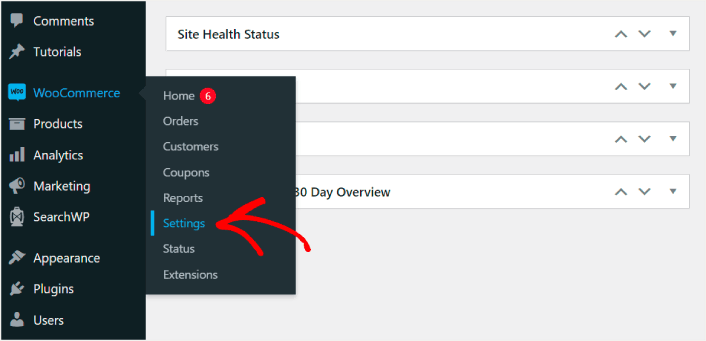
Apoi, faceți clic pe fila Produse .
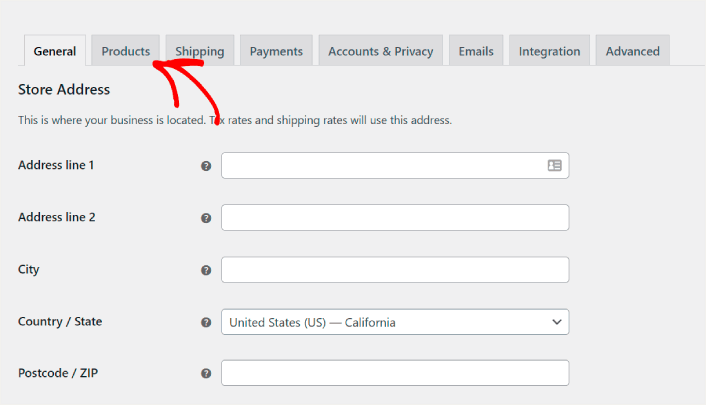
Apoi, derulați în jos la opțiunea Pagini de magazin :

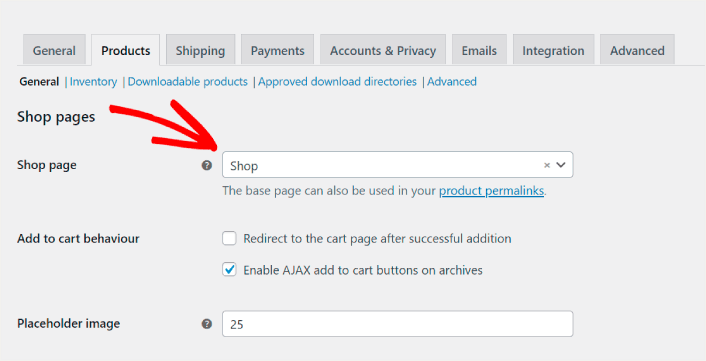
Dacă utilizați o temă personalizată sau o pagină de magazin personalizată, atunci trebuie doar să selectați pagina potrivită din meniul drop-down. Acest lucru ar trebui să rezolve problema produselor WooCommerce care nu apar pe pagina magazinului în majoritatea cazurilor.
Dar dacă pagina potrivită este selectată și pagina magazinului dvs. este încă goală, atunci continuați să citiți. Mai avem câteva opțiuni pentru tine.
#2. Verificați dacă există o incompatibilitate de plugin pe site-ul dvs
Un conflict sau o incompatibilitate de plugin este atunci când există cod conflictual pe site-ul dvs. WordPress și un anumit plugin. Acest lucru vă poate distruge site-ul în multe feluri. Și unul dintre cele mai comune rezultate este că produsul WooCommerce nu este afișat pe pagina magazinului.
Cel mai simplu mod de a verifica dacă există un conflict de pluginuri este să dezactivați temporar toate pluginurile și să verificați dacă rezolvă problema. În tabloul de bord WordPress, accesați Pluginuri și bifați caseta de selectare din stânga sus pentru a selecta toate pluginurile simultan:
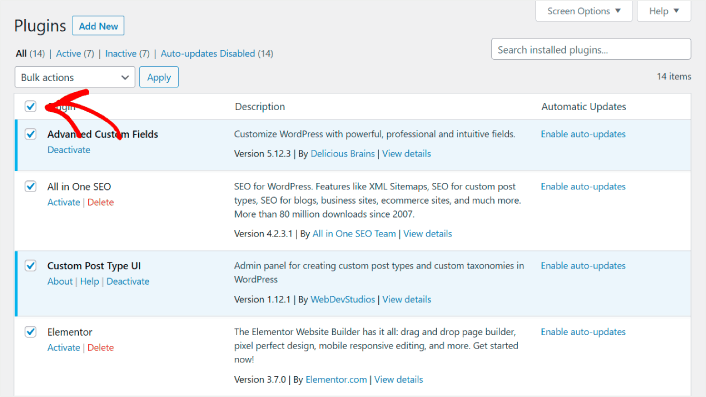
Nu uitați să debifați pluginul WooCommerce, astfel încât să puteți verifica în continuare dacă problema este rezolvată. Apoi, continuă și dezactivează-le pe toate.
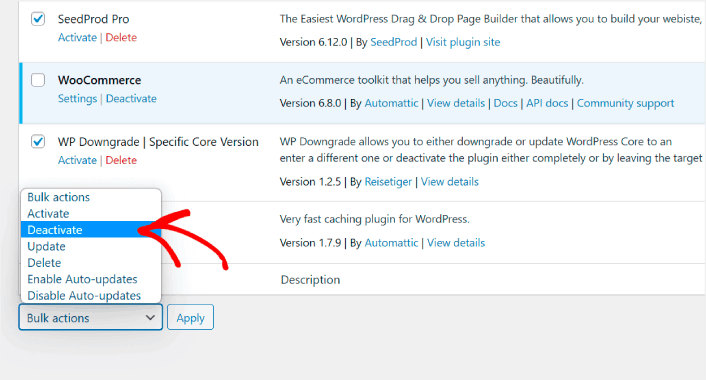
Dacă produsele dvs. WooCommerce încă nu sunt afișate pe pagina magazinului dvs., atunci problema nu este un conflict de plugin. Dar dacă problema ta a fost remediată, atunci a fost cu siguranță un conflict de plugin. Reactivați-vă pluginurile pe rând până când găsiți pluginul aflat în conflict.
#3. Verificați vizibilitatea catalogului dvs
Un alt motiv pentru care produsele dvs. nu pot apărea pe pagina Magazin este că le-ați schimbat vizibilitatea. Mergeți la fila Produse din tabloul de bord WordPress.
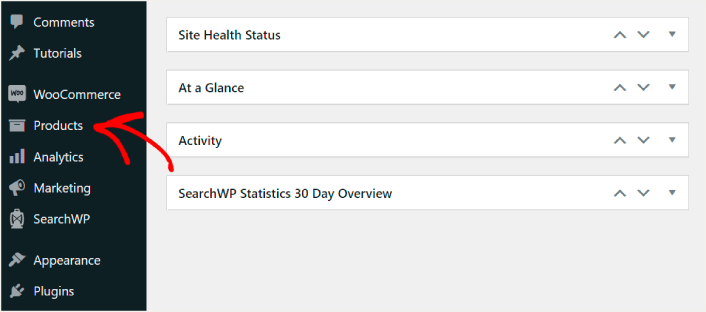
Apoi, faceți clic pe produsul a cărui vizibilitate doriți să verificați. Odată ce vă aflați în editorul de produse, asigurați-vă că opțiunea de vizibilitate a catalogului de produse este setată fie la Cumpărături și rezultate ale căutării , fie la Numai magazin .
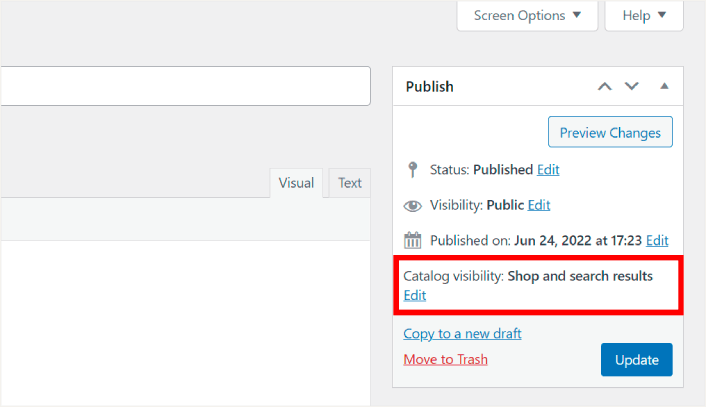
Dacă vizibilitatea produsului dvs. nu este setată să apară pe pagina magazinului, faceți clic pe linkul Editați și modificați vizibilitatea. Nu uitați să salvați sau să actualizați pagina produsului când ați terminat.
#4. Actualizați-vă Permalinkurile
Uneori, produsele pot să nu se afișeze pe pagina magazinului WooCommerce din cauza unei erori de actualizare a permalink-urilor. Se poate întâmpla atunci când vă schimbați tema WooCommerce sau instalați noi extensii.
Pentru a remedia această problemă, accesați Setări » Legături permanente din tabloul de bord WordPress.
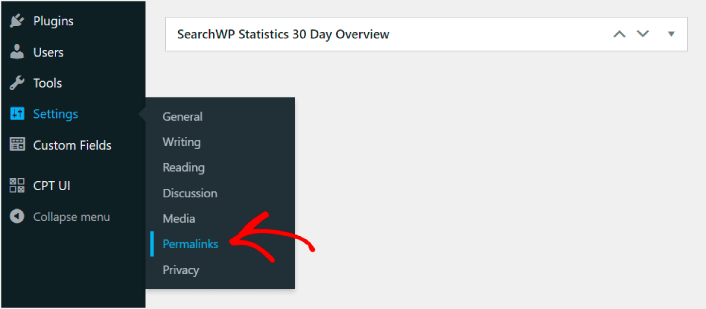
Schimbați-vă structura de permalink într-o structură personalizată pentru produsele dvs.:
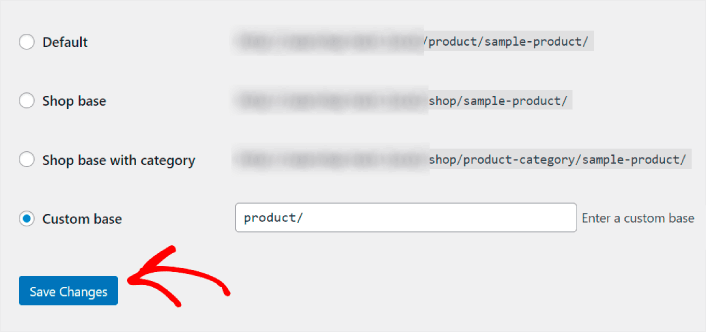
Apoi, faceți clic pe Salvați modificările din partea de jos a paginii pentru a face ca WordPress să vă actualizeze permalinkurile.
e
După ce remediați problema cu produsele WooCommerce care nu se afișează pe pagina magazinului
Acum că ați remediat problema produselor WooCommerce care nu apar pe pagina magazinului, toate produsele dvs. sunt gata să vă facă bani. Este timpul să vă concentrați pe atragerea de trafic, implicare și vânzări din conținutul dvs.
Și dacă cauți noi modalități de a obține trafic, implicare și vânzări, notificările push pot fi foarte utile pentru site-ul tău.
Dacă nu sunteți 100% convins, ar trebui să consultați aceste resurse despre cum să utilizați eficient notificările push:
- 7 strategii inteligente pentru a stimula implicarea clienților
- Sunt notificările push eficiente? 7 statistici + 3 sfaturi de experți
- Cum să configurați notificările push pentru coșul abandonat (tutorial ușor)
- Cum să adăugați un plugin WordPress pentru notificări web pe site-ul dvs
Vă recomandăm să utilizați PushEngage pentru a vă crea campaniile de notificare push. PushEngage este software-ul de notificare push numărul 1 din lume. Deci, dacă nu ați făcut-o deja, începeți cu PushEngage astăzi!
